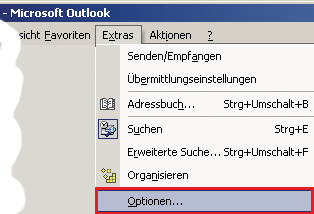
"Extras/Optionen/Public Contact After Reply"
Public Contact After Reply ist ein Outlook Addin, dass über die Menüzeile von Outlook konfiguriert wird.
Bevor Public Contact After Reply Ihre Kontakte erweitern kann müssen Sie jedoch den Ordner angeben, in dem die neuen Kontakte erstellt werden sollen. Das kann jeder beliebige Kontakte-Ordner sein.
Public Contact After Reply prüft automatisch Duplikate anhand von vorhandenen E-Mail-Adressen. Es werden somit keine Duplikate erzeugt, sofern es sich um dieselbe E-Mail-Adresse handelt.
Adressen, für die einmal ein Kontakte-Fenster geöffnet wurde, gelten als in den Kontakten vorhanden, unabhängig ob diese als Kontakt gespeichert wurden oder nicht. Dieses Verhalten ist beabsichtigt, um nicht unnötig immer wieder das Kontakte-Fenster für nicht zu gewünschte Adressen anzuzeigen.
Bedenken Sie bitte: Die Einstellungen werden benutzerspezifisch abgelegt und geladen. Für jedes Outlook Profil kann (und muss) daher eine eigene Konfiguration erstellt werden.
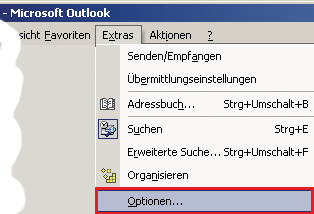 |
Zur Konfiguration gehen Sie daher in Outlook unter: "Extras/Optionen/Public Contact After Reply" |
Nachfolgendes Dialogfeld öffnet sich
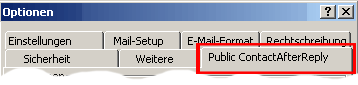 |
Klicken Sie hier bitte auf den Reiter: Public Contact After Reply |
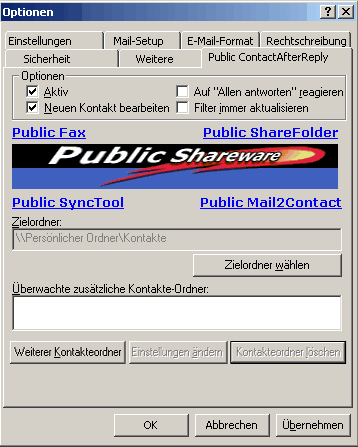 |
Klicken Sie hier bitte auf den Reiter: Public Contact After Reply. Die vorhandenen Optionen haben folgende Funktionen: Aktiv: Zeigt an, ob das Addon Public Contact After Reply aktiv ist oder nicht. Neuen Kontakt bearbeiten: Ist diese Funktion aktiv wird vor dem Speichern des Kontaktes immer das Kontaktformular geöffnet damit Sie dies gegebenenfalls mit weiteren Informationen bearbeiten können. Deaktivieren Sie dieses Feld wird der Kontakt nur mit der E-mail-Adrese gespeichert. Auf "Allen Antworten" reagieren: Wird eine E-Mail mit mehreren Adressen im "An" oder "CC" Feld über die Outlook-Funktion "Allen antworten" beantwortet so erfasst Public Conatct After Reply auch alle vorhandenen E-Mail-Adressen. Filter immer aktualisieren: Sollten Kontakte manuell gelöscht worden sein und Sie möchten diese aber trotzdem wieder angelegt/geprüft haben wollen, dann müssen Sie diese Funktion aktivieren. Durch diese Funktion wächst die Reaktionszeit jedoch je nach Anzahl der vorhandenen Kontakte deutlich an. |
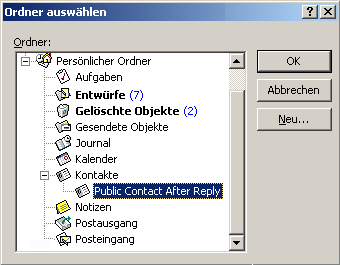 |
Über den Button "Zielordner wählen" wird der Ordner ausgewählt indem die neuen Kontakte erstellt werden. Über den Button "Weitere Kontakteordner" können Sie weitere Kontakteordner auswählen, die in die Überprüfung mit einbezogen werden sollen. Public Contact After Reply erstellt die Kontakte nicht in jedem zusätzlich ausgewählten Ordner. Diese sind nur zur Absicherung/Überprüfung schon vorhandener Kontakte. |
Mit freundlichen Grüßen
Ihr Public Shareware Team
http://www.publicshareware.de